Gebruik het AI-assistentiepaneel voor netwerken om inzicht te krijgen in de verzoeken die door uw website worden verzonden.
Open het paneel 'AI-assistentie'
Het AI- assistentiepaneel wordt geopend in de lade .
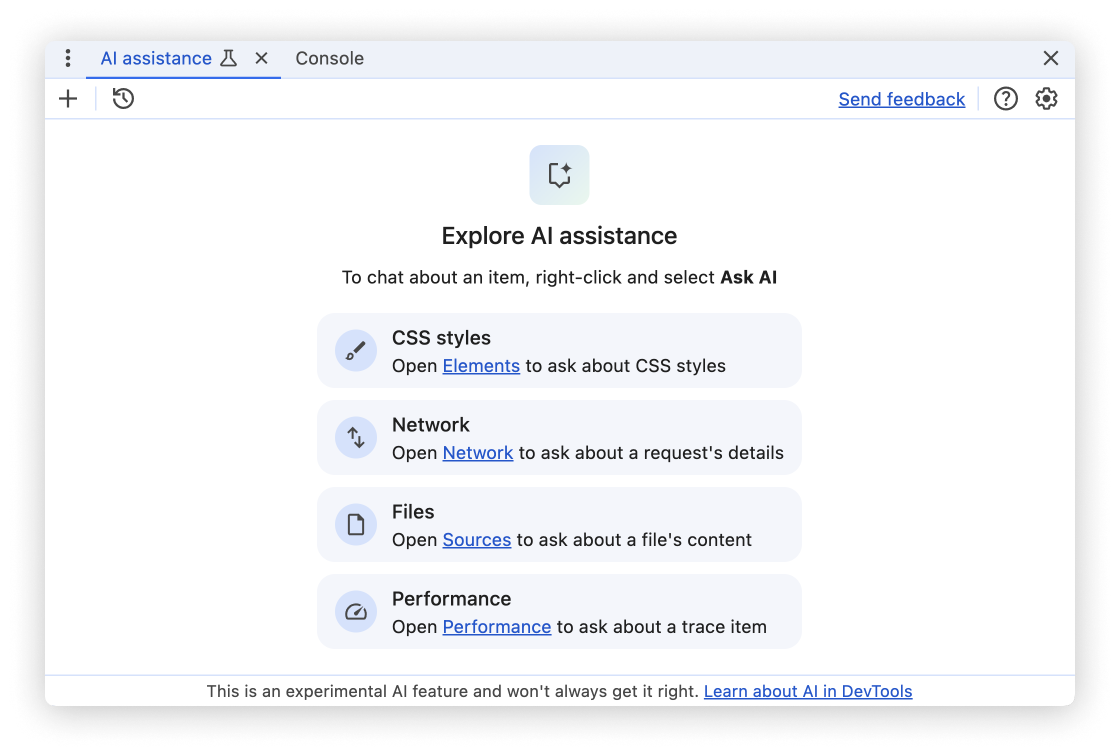
Vanuit het Netwerkpaneel
Om AI-assistentie te openen vanuit het paneel Netwerk , klikt u met de rechtermuisknop op een verzoek en selecteert u de optie Vraag AI .
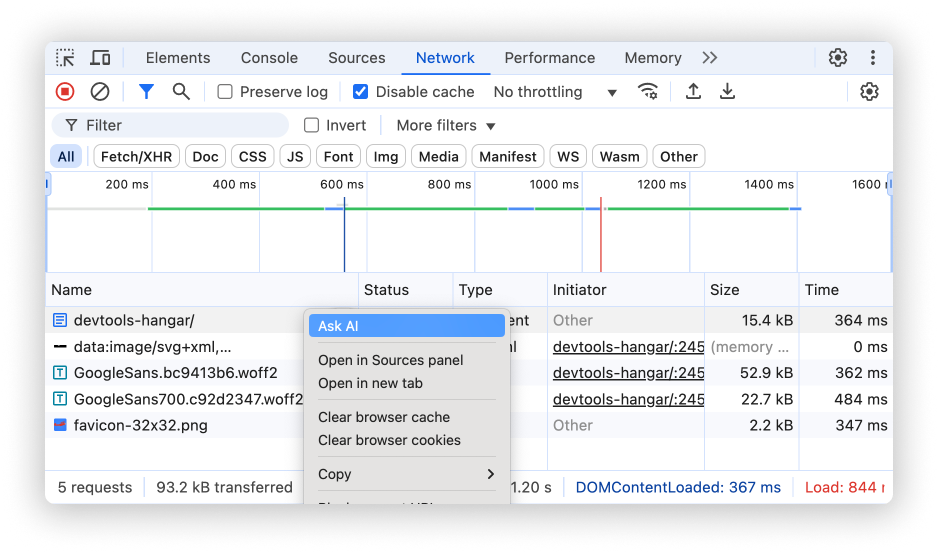
Wanneer u AI-assistentie op deze manier opent, wordt het geselecteerde netwerkverzoek vooraf geselecteerd als context voor het gesprek.
U kunt er ook voor kiezen om op de zwevende knop te klikken naast de netwerkaanvraag waar u overheen zweeft.
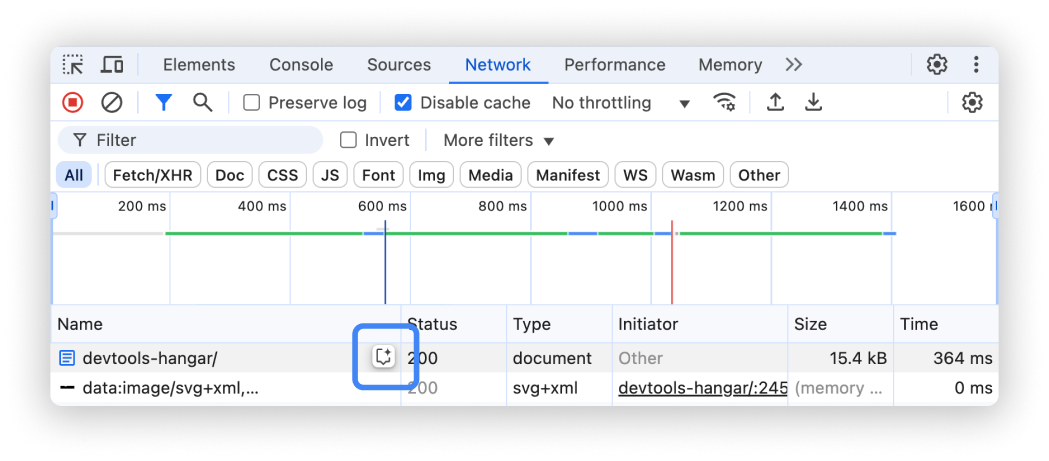
Vanuit het commandomenu
Om AI-assistentie te openen vanuit het opdrachtenmenu, typt u AI en voert u vervolgens de opdracht AI-assistentie weergeven uit. Hiernaast ziet u de Lade- badge.
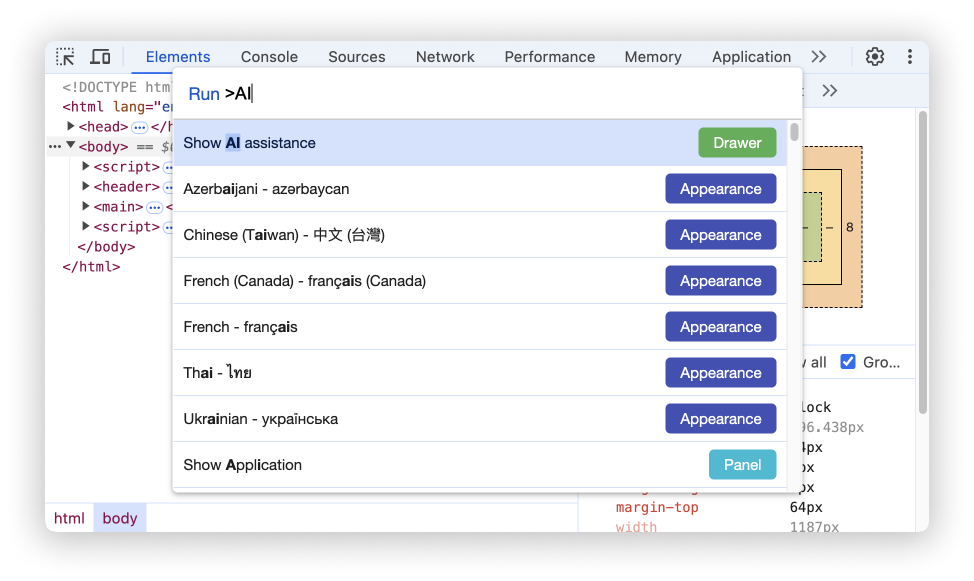
Vanuit het menu 'Meer hulpmiddelen'
U kunt ook in de rechterbovenhoek > Meer opties > Meer hulpmiddelen > AI-assistentie selecteren.
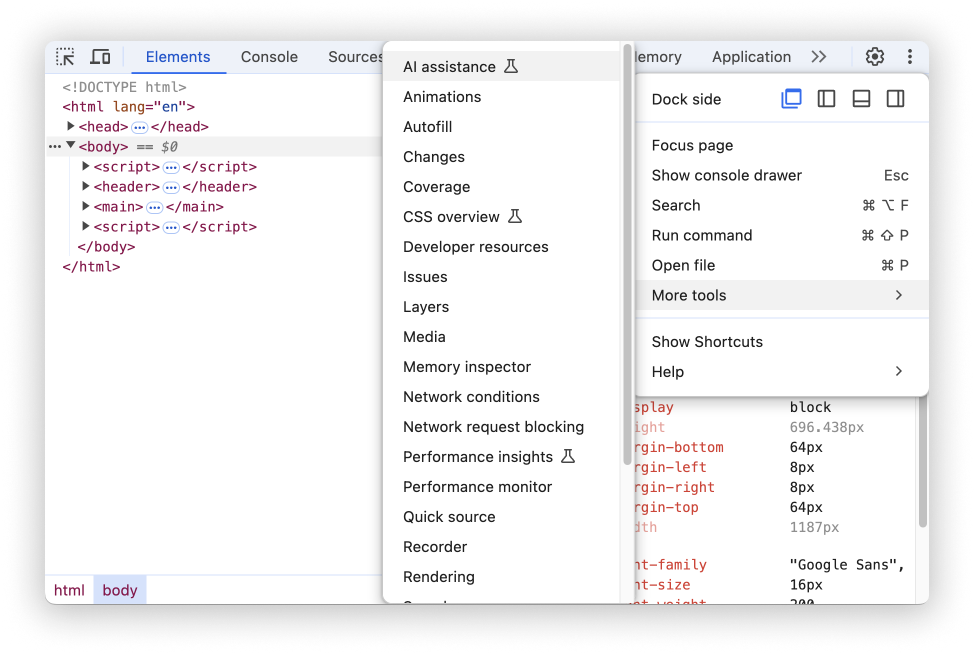
Gesprekscontext
Chats met AI-assistentie hebben betrekking op het netwerkverzoek dat momenteel is geselecteerd in de lijst met verzoeken in het paneel Netwerk . Een verwijzing naar dit verzoek wordt linksonder in het paneel weergegeven.
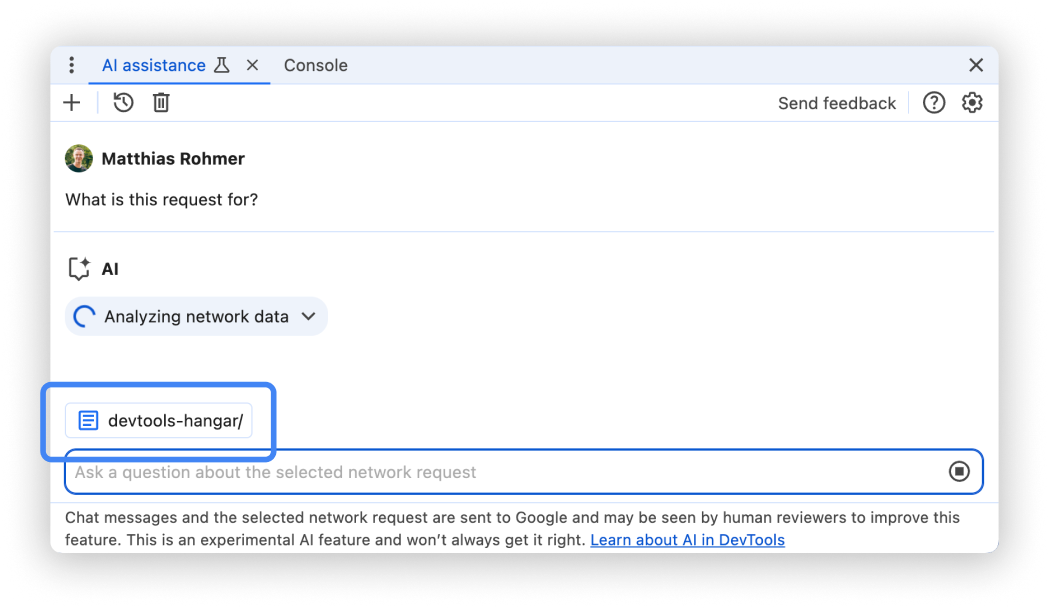
U kunt de context wijzigen door op een andere aanvraag in het paneel Netwerk te klikken.
AI-assistentie gebruikt de aanvraag-URL, headers, timing en de aanvraaginitiatorketen om uw vragen te beantwoorden.
Klik op de knop Uitvouwen in de chip Analyzing network data nadat u een gesprek bent begonnen om de ruwe gegevens te bekijken die door AI-assistentie worden gebruikt.
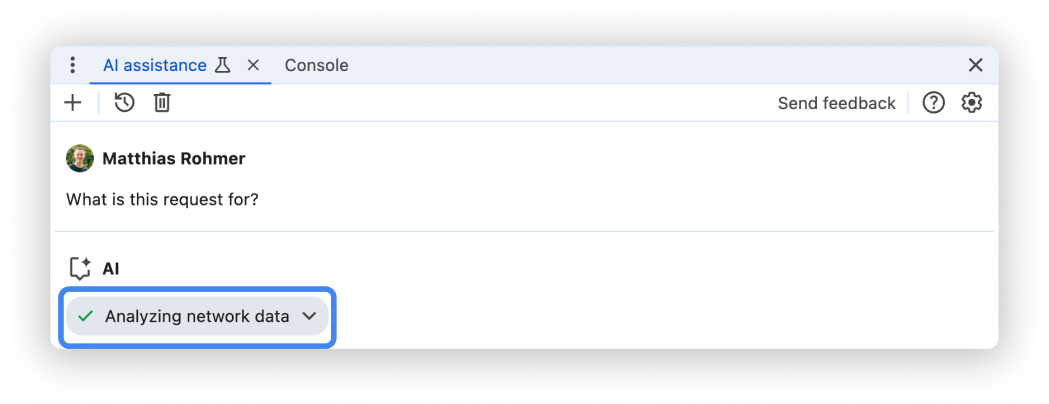
Aanmoediging
Wanneer u een nieuw gesprek begint, biedt AI-assistentie voor netwerken voorbeeldprompts om u te helpen snel aan de slag te gaan.
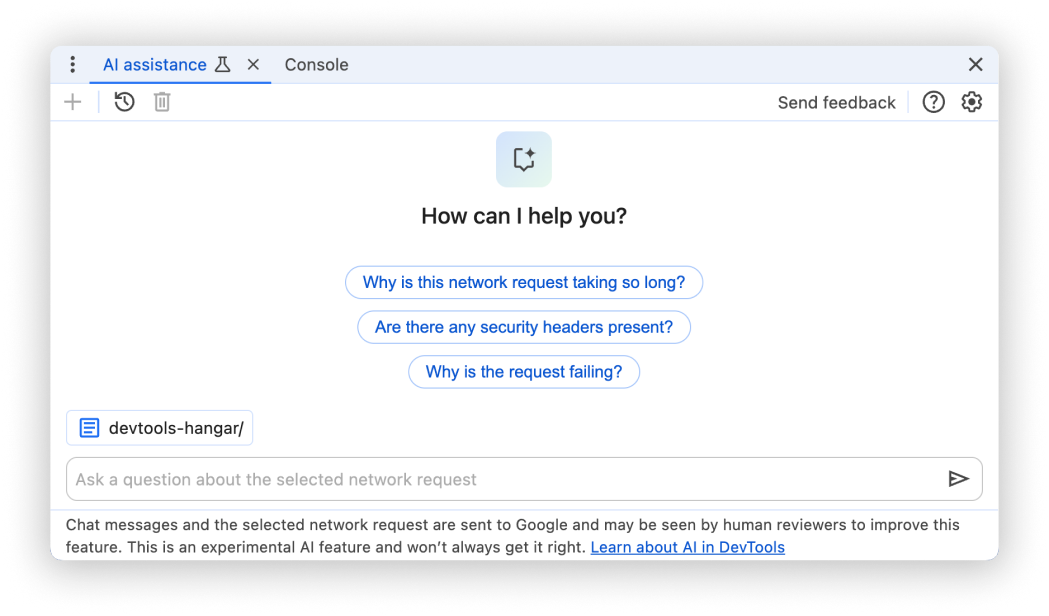
Klik op een van de prompts om het invoerveld onderaan het paneel automatisch in te vullen.
U kunt er ook voor kiezen om uw eigen vraag of opdracht in het invoerveld te typen.
Om een prompt te versturen, drukt u op Enter of klikt u op de pijl aan de rechterkant van het invoerveld.
Geen antwoord gegeven
Het kan zijn dat AI-assistentie om verschillende redenen geen antwoorden biedt.
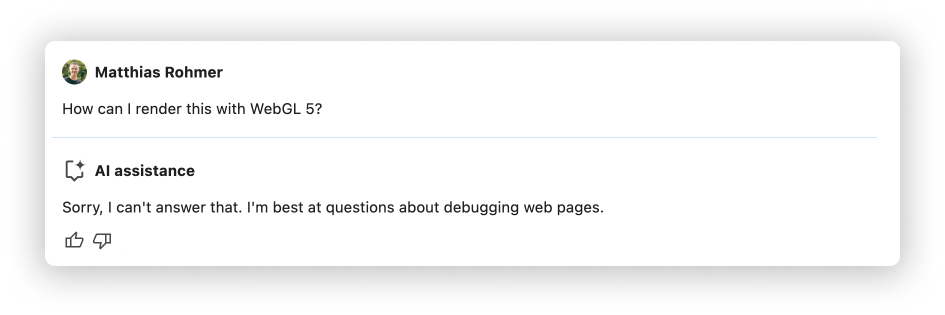
Als u denkt dat uw prompt iets is dat door AI-assistentie besproken zou moeten kunnen worden, meld dan een bug .
Gespreksgeschiedenis
Zodra u een gesprek begint, is elk volgend antwoord gebaseerd op uw eerdere interacties tussen u en de AI.
Dankzij AI-assistentie wordt uw gespreksgeschiedenis tussen sessies opgeslagen. Zo hebt u zelfs na het opnieuw laden van DevTools of Chrome nog toegang tot uw eerdere chats.
Gebruik de knoppen in de linkerbovenhoek van het paneel om uw gespreksgeschiedenis te beheren.
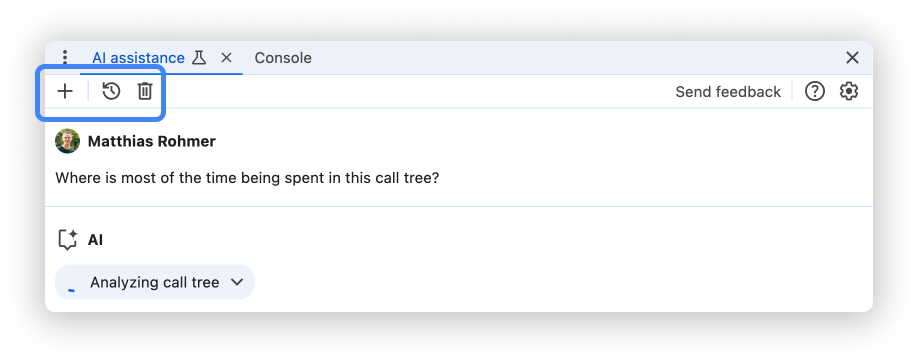
Begin opnieuw
Om een nieuw gesprek te starten met de momenteel geselecteerde gesprekscontext , klikt u op de knop .
Doorgaan
Om een eerder gesprek voort te zetten, klikt u op de knop en selecteert u het gesprek in het contextmenu.
Verwijderen
Om een gesprek uit de geschiedenis te verwijderen, klikt u op de knop .
Beoordeel antwoorden en geef feedback
AI-ondersteuning is een experimentele functie. Daarom zijn we actief op zoek naar uw feedback om te leren hoe we de kwaliteit van de antwoorden en de algehele ervaring kunnen verbeteren.
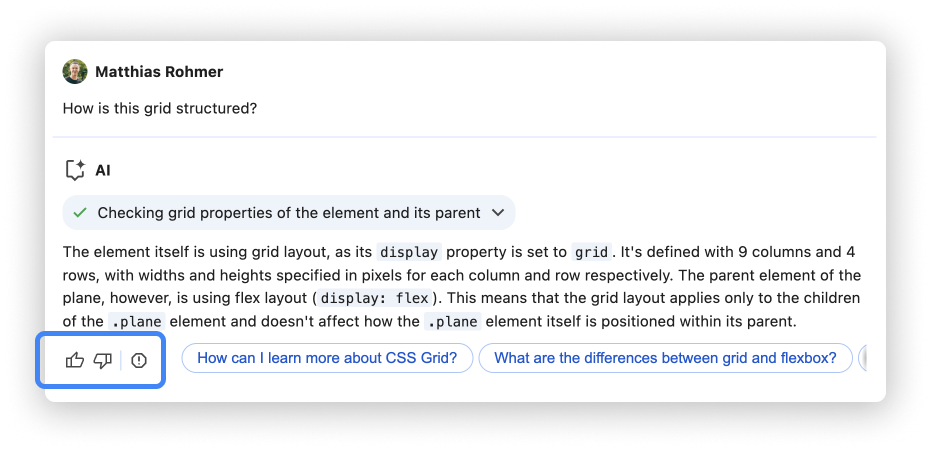
Stem antwoorden
Beoordeel een antwoord met de knoppen Thumbs up en Thumbs down onder het antwoord.
Antwoorden rapporteren
Om ongepaste inhoud te melden, klikt u op de naast de stemknoppen.

